
Krypter en lagringsenhet og beskytt den med et passord i Diskverktøy på Mac
Når du formaterer en intern eller ekstern lagringsenhet, kan du kryptere og beskytte den med et passord. Hvis du krypterer en intern enhet, må du oppgi et passord for å få tilgang til enheten og informasjonen på den. Hvis du krypterer en ekstern enhet, må du oppgi passordet når du kobler enheten til datamaskinen.
Hvis du krypterer en lagringsenhet, kan du ikke koble den til en AirPort-basestasjon for å bruke den til sikkerhetskopiering med Time Machine.
ADVARSEL: Hvis du vil kryptere og beskytte enheten med et passord ved hjelp av Diskverktøy, må du først slette enheten.
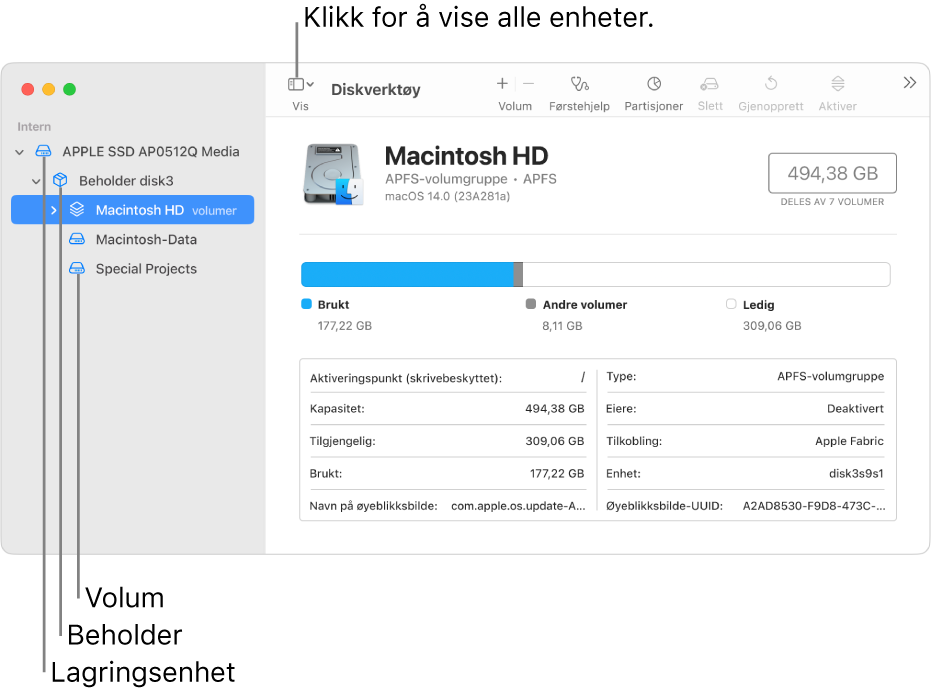
Hvis enheten inneholder filer du vil ta vare på, kopierer du dem til en annen lagringsenhet eller et annet volum.
Velg Vis > Vis alle enheter i Diskverktøy-appen
 på Macen.
på Macen.Hvis Diskverktøy ikke er åpent, klikker du på Launchpad-symbolet
 i Dock, skriver Diskverktøy i søkefeltet og klikker deretter på Diskverktøy-symbolet
i Dock, skriver Diskverktøy i søkefeltet og klikker deretter på Diskverktøy-symbolet  .
.Marker lagringsenheten du vil kryptere, i sidepanelet.
Klikk på Slett-knappen
 i verktøylinjen.
i verktøylinjen.Skriv inn et navn for volumet.
Klikk på Oppsett-lokalmenyen, og velg deretter et GUID-partisjonskart.
Klikk på Format-lokalmenyen, og velg deretter et kryptert filsystemformat.
Angi og bekreft et passord, og klikk deretter på Velg.
Hvis du vil endre passordet senere, markerer du volumet i sidepanelet og velger deretter Arkiv > Endre passord.
(Valgfritt) Hvis det er tilgjengelig, kan du klikke på Sikkerhetsvalg, angi hvor mange ganger du vil at slettede data skal overskrives, og deretter klikke på OK.
Alternativer for sikker sletting er kun tilgjengelig for enkelte typer lagringsenheter. Hvis Sikkerhetsvalg-knappen ikke er tilgjengelig, kan du ikke bruke Diskverktøy til å utføre en sikker sletting på lagringsenheten.
Klikk på Slett, og klikk deretter på Ferdig.
Du kan kryptere dataene dine uten å slette dem ved å slå på FileVault i Personvern og sikkerhet-innstillingene (se Krypter Mac-data med FileVault).
Du kan også kryptere en disk og beskytte den med et passord uten å slette den. Se Bruk kryptering til å beskytte informasjonen på Mac.